آموزش پاورپوینت: تبدیل ارائه ها با جلوه های سینمایی
PowerPoint: Transforming Presentations with Cinematic Effects
نکته:
آخرین آپدیت رو دریافت میکنید حتی اگر این محتوا بروز نباشد.
نمونه ویدیوها:
سرفصل ها و درس ها
معرفی Introduction
-
ارائه های پاورپوینت پویا با جلوه های سینمایی ایجاد کنید Create dynamic PowerPoint presentations with cinematic effects
-
جلوه های سینمایی را در پاورپوینت کشف کنید Discover cinematic effects in PowerPoint
1. ترکیب و چیدمان 1. Composition and Layout
-
از عمق میدان برای عمق دادن به اسلایدهای خود استفاده کنید Use depth of field to give depth to your slides
-
فضای منفی چیست و چگونه از آن استفاده کنیم؟ What is negative space and how to use it?
-
برای وضوح اطلاعات از تقارن استفاده کنید Use symmetry for clarity of information
-
قانون یک سوم را برای اسلایدهای متعادل اعمال کنید Apply the rule of thirds for balanced slides
-
نحوه اضافه کردن راهنماها و ایجاد شبکه How to add guides and create grids
-
ترکیب: محل قرار دادن هر عنصر Composition: Where to place each element
2. جلوه های سینمایی و انتقال 2. Cinematic Effects and Transitions
-
انتقال متن از طریق پرواز Fly-through text transition
-
با استفاده از grow shrink یک زوم دالی ایجاد کنید Create a dolly zoom using grow shrink
-
با استفاده از انتقال فشار یک افکت پان دوربین ایجاد کنید Create a camera pan effect using the push transition
-
بزرگنمایی کنید تا مناطقی از تصاویر خود را برجسته کنید Zoom in to highlight areas of your images
-
یک اثر سینمایی یا انتقال چیست؟ What's a cinematic effect or transition?
-
قدرت Morph The power of Morph
3. فیلترها و جلوه های تصویر 3. Image Filters and Effects
-
درجه بندی رنگ و فیلترهای تصویر را اعمال کنید Apply color grading and image filters
-
اثر نوردهی دوگانه Double-exposure effect
-
چگونه جلوه های هنری را به تصاویر خود اضافه کنید How to add artistic effects to your images
-
داستان سرایی را با جلوه ها و فیلترهای هنری تقویت کنید Enhance the storytelling with artistic effects and filters
4. یکپارچه سازی چند رسانه ای 4. Multimedia Integration
-
چگونه فیلم ها را به عنوان پس زمینه اضافه کنیم How to add videos as backgrounds
-
از PNG های شفاف برای پوشاندن ویدیوها استفاده کنید Use transparent PNGs to mask videos
-
ادغام چند رسانه ای برای ایجاد اسلایدهای پویا Integrate multimedia to create dynamic slides
-
مدل های سه بعدی را اضافه کنید تا به اسلایدها جان ببخشید Add 3D models to bring slides to life
نتیجه Conclusion
-
چگونه مهارت های پاورپوینت خود را واضح نگه دارید How to keep your PowerPoint skills sharp
https://donyad.com/d/c38b8d
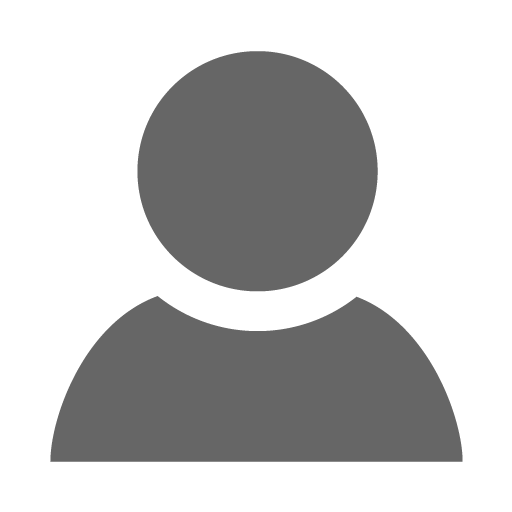 Luis Urrutia
Luis Urrutia
لوئیس اوروتیا یک طراح ارائه و سازنده محتوای رسانه های اجتماعی محبوب است که متخصص در پاورپوینت است.
لوئیس یک طراح ارائه ماهر است که ارائه های بزرگی را برای برندهای مشهوری مانند مایکروسافت، شنل و KPMG ایجاد کرده است. طراحی اسلایدهای الهام بخش و آموزش های آسان برای دنبال کردن او بیش از 5.5 میلیون دنبال کننده را در اینستاگرام، TikTok و یوتیوب جمع آوری کرده است (@lourrutiappt). محتوای او، که عمدتاً حول محور نکات طراحی ارائه و پاورپوینت درسهای چگونه میچرخد، با دانشآموزان و متخصصانی که به دنبال افزایش مهارتهای ارتباط بصری خود هستند، طنینانداز میشود. لوئیس با انبوهی از تجربه و استعداد طبیعی خود برای طراحی جذاب، به الهام بخشیدن و قدرت بخشیدن به افراد در پیگیری ارائه های با تاثیر بالا ادامه می دهد.
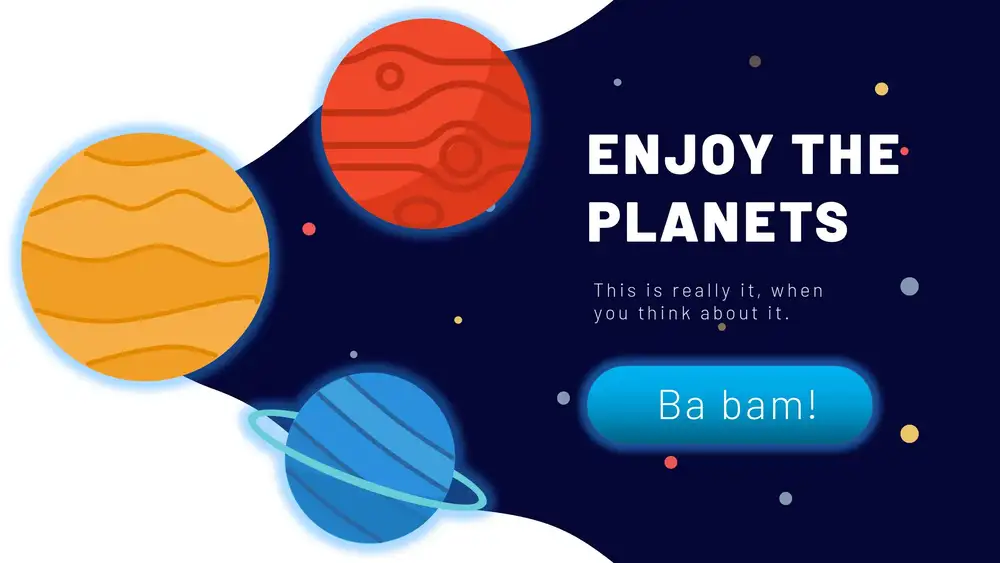
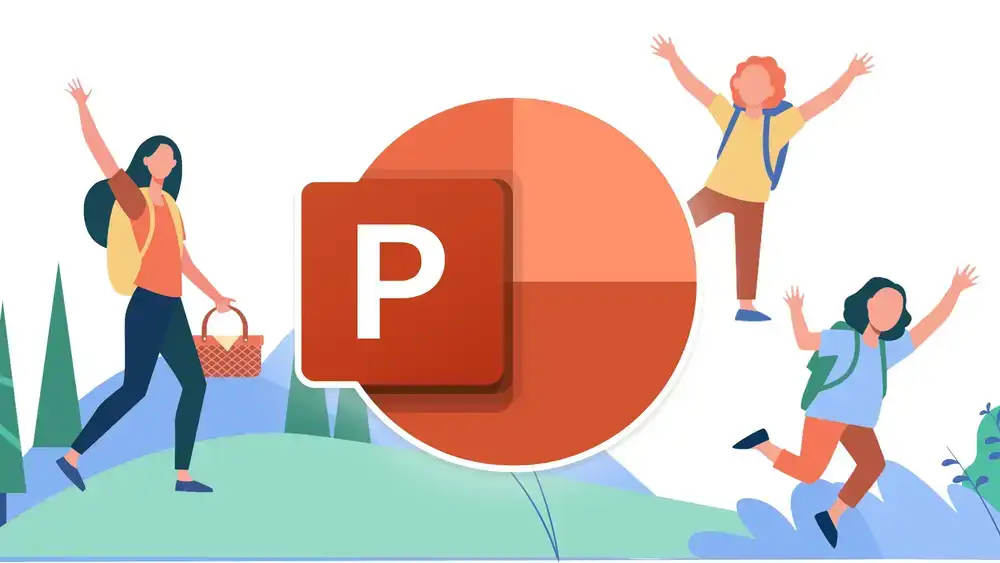
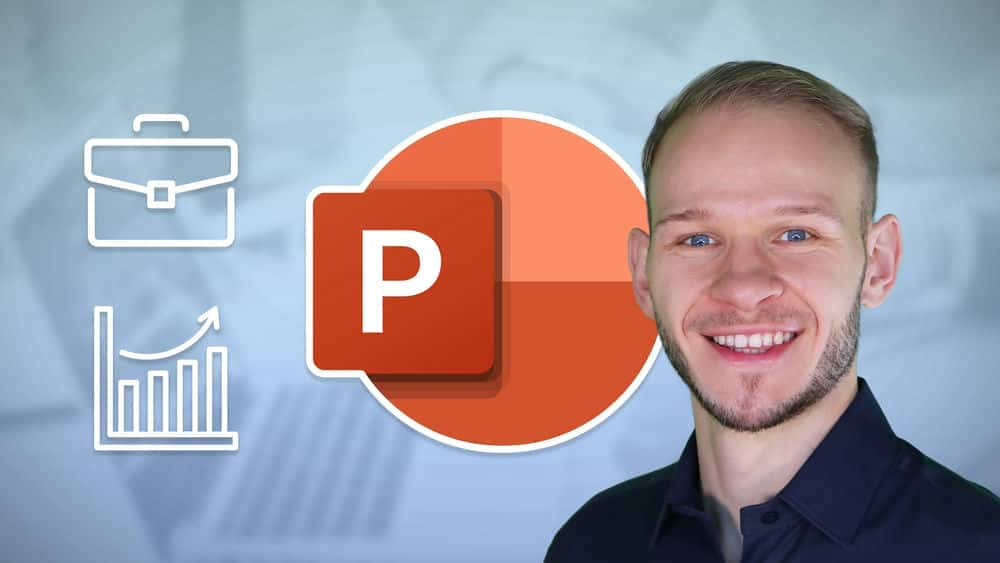
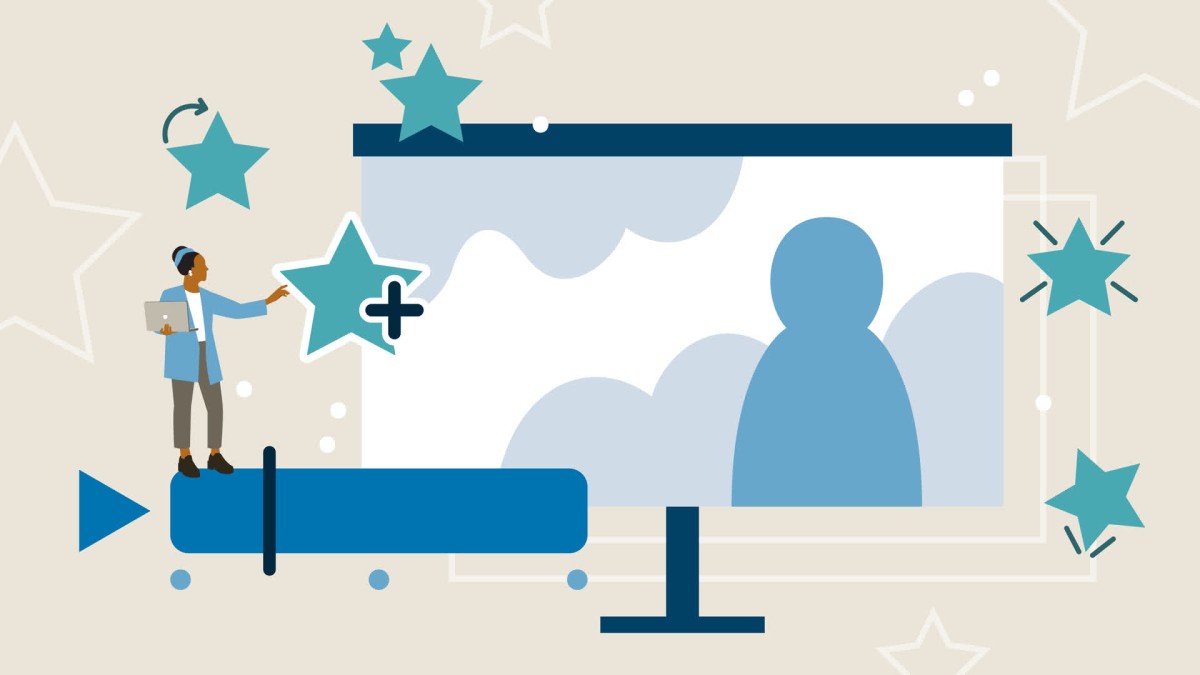





نمایش نظرات